Tecnología
¿Cómo activar el ‘modo ahorro de memoria RAM’ en Google Chrome?
Esta función permite que el navegador funcione con mayor rapidez.

La memoria RAM es un concepto común a la hora de indagar por las características de dispositivos como computadores o teléfonos inteligentes, sin embargo, no muchas personas conocen a ciencia cierta qué significa.
Los primero que se debe entender es que la memoria RAM “es la memoria principal de un dispositivo”. Es decir, el espacio en que se almacenan de forma temporal los datos de los programas que se están utilizando en este momento, según explica el portal Xataca.
Las siglas RAM significan Random Access Memory (Memoria de Acceso Aleatorio, en español). En ese orden de ideas, la memoria RAM está presente en una amplia gama de dispositivos que requieren ese espacio temporal para almacenar datos.
“Teniendo en cuenta que la RAM sirve para que el ordenador o dispositivo móvil gestione los datos de las aplicaciones en funcionamiento, la cantidad que tengas afecta directamente al rendimiento de tu dispositivo”, precisa el citado portal.
Lo más leído
En tal virtud, a mayor capacidad de memoria RAM, mejor será la gestión de aplicaciones en el dispositivo. Por el contrario, si la memoria RAM es insuficiente, el funcionamiento será lento.
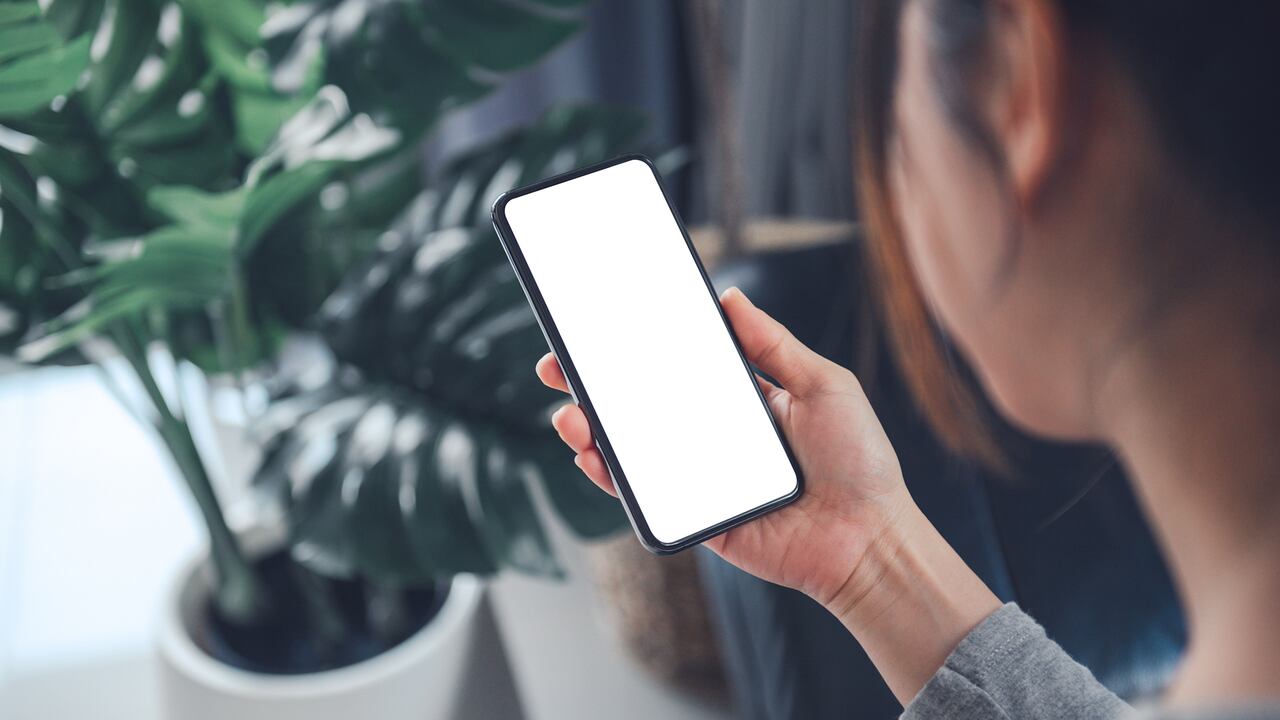
‘Modo ahorro’ en Google Chrome
Los navegadores requieren la memoria RAM para almacenar varios datos. Ahora bien, si estos saturan el espacio disponible, la velocidad de navegación se verá directamente afectada.
El portal Computer Hoy sostiene que “el modo de ahorro de memoria es la clave para solucionar los problemas, ya que reduce el uso de RAM al liberar la memoria utilizada por pestañas y extensiones en segundo plano que no estén activamente en uso”.
Otra ventaja de activar el ‘modo ahorro’ es que contribuye a prolongar la duración de la batería en computadores portátiles, pues reduce el consumo de energía. Según anota la fuente consultada, la función está disponible en las versiones de Chrome para Windows, macOS y Chrome OS.
Pasos para activar el ‘modo de ahorro de memoria’ en el navegador:
- Abrir Google Chrome en el dispositivo (Windows, macOS o Chrome OS).
- Hacer clic en los tres puntos verticales que se encuentran en la esquina superior derecha de la ventana del navegador.
- Seleccionar la casilla ‘Configuración’.
- En el menú lateral izquierdo, buscar y seleccionar la casilla ‘Rendimiento’.
- Activar la opción ‘Ahorro de memoria’.
Siguiendo estos pasos, el usuario debería notar que el rendimiento del navegador ha mejorado.

Así se pueden crear imágenes con inteligencia artificial en WhatsApp
WhatsApp es la aplicación de mensajería instantánea más utilizada en el mundo, ya que permite a los usuarios enviar mensajes de texto, fotos, videos, notas de voz, realizar llamadas o videollamadas, así como recibirlas.
La App desarrollada por Meta también se caracteriza por sus constantes actualizaciones, que tienen como propósito mejorar la experiencia de los usuarios.
En ese sentido, WhatsApp posee una nueva herramienta que tiene como base la inteligencia artificial (IA) llamada LuzIA, la cual crea imágenes a partir de un texto y está disponible para sistemas operativos Android o iOS.
Ante el crecimiento de esta tecnología, hay gran variedad de servicios que ofrecen la creación de imágenes. Sin embargo, no todos los usuarios pueden usarlas, ya que son una plataforma que requieren una suscripción.
Aun así, existen herramientas que son gratuitas como Bing Image Creator de Microsoft, pero solamente funciona en inglés, motivo por el cual se debe recurrir a un traductor para conseguir un buen resultado.
Para emplear LuzIA, solamente basta con agregarlo como contacto a través de la página web oficial del servicio y pulsar en el botón ‘PRUÉBALO YA’.
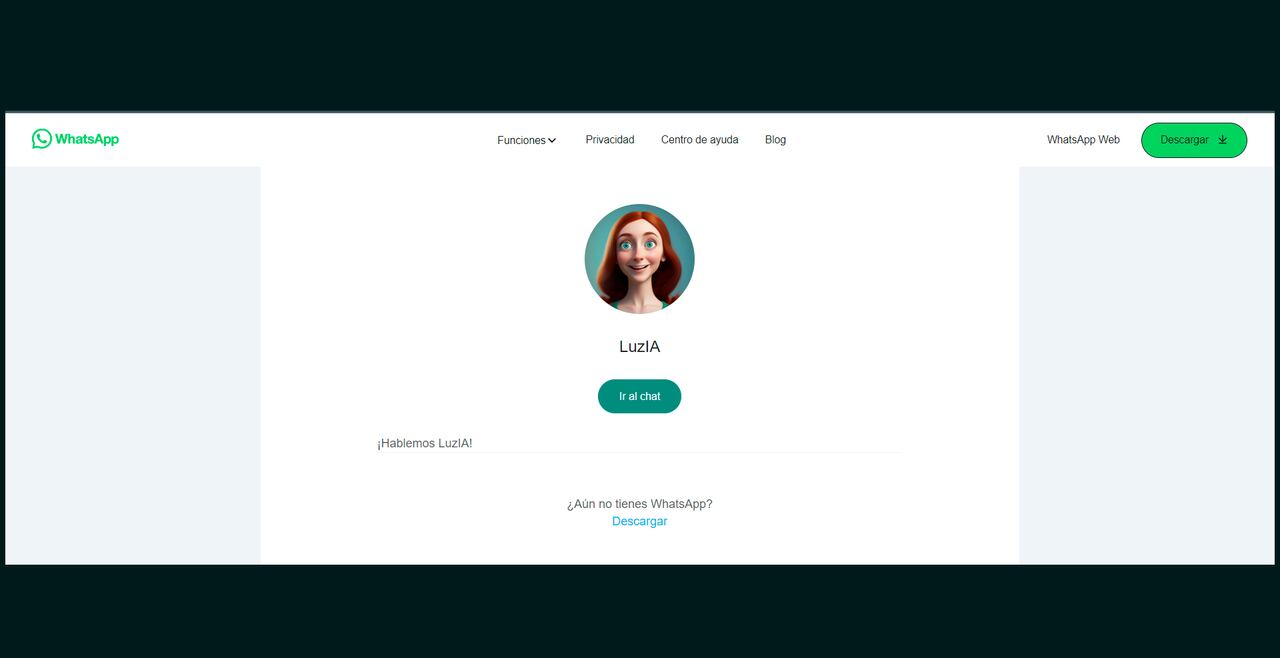
Al ejecutar ese procedimiento en la aplicación de WhatsApp aparecerá un chat con la inteligencia artificial de LuzIA. Para conseguir las nuevas imágenes, se debe describir lo que el usuario quiere y esperar a que la IA haga su trabajo.
Esta nueva función también permite transcribir los audios que no se quieren escuchar, solo será necesario reenviarlos. Se puede recurrir a esta función para las grabaciones que duran varios minutos.


